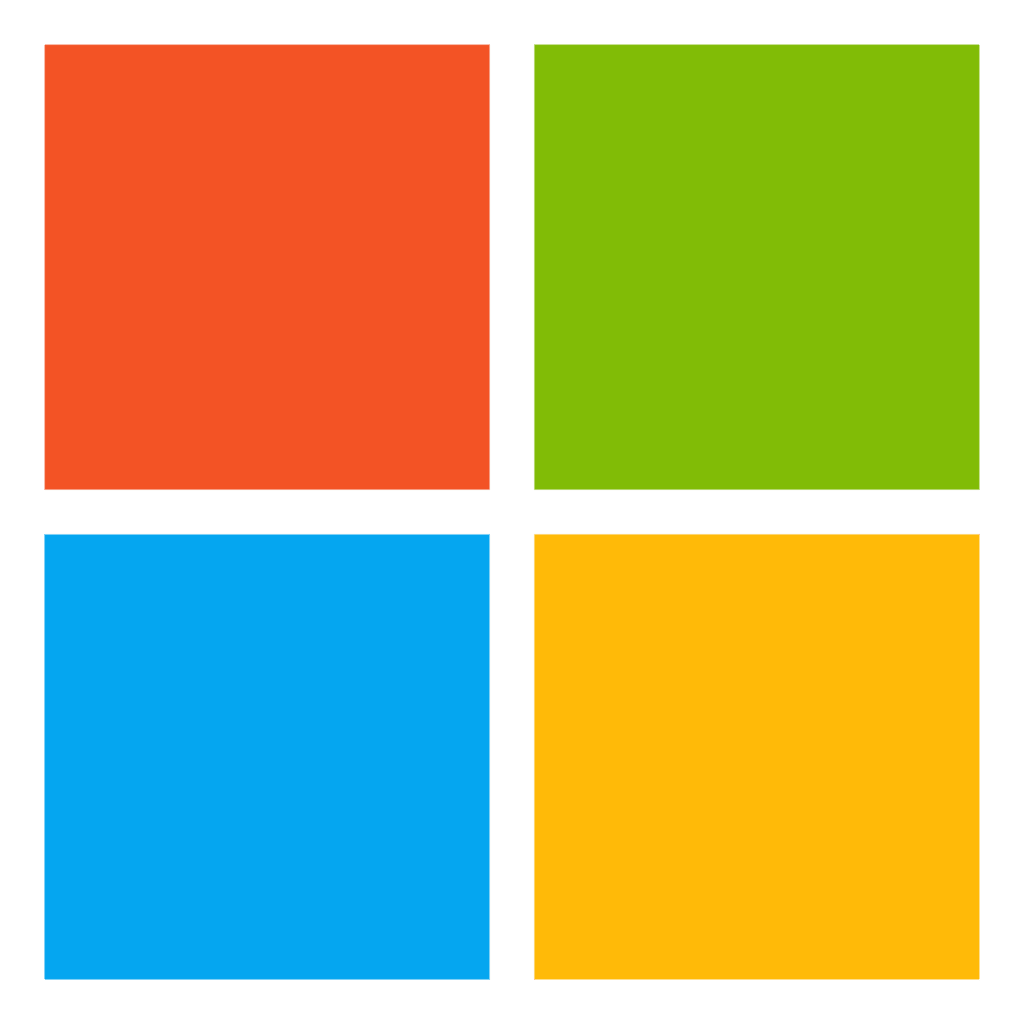En el escenario actual de transformación digital, la migración de datos con Microsoft 365 se ha convertido en un paso esencial para empresas que buscan modernizar sus plataformas, agilizar la colaboración y reforzar la protección de la información. Sin embargo, este proceso no se limita a mover archivos de un lugar a otro: requiere un plan riguroso, la selección de herramientas adecuadas y un enfoque metodológico que mantenga la integridad y disponibilidad de los datos en todo momento.
Índice de Contenidos
- Introducción
- ¿Por Qué Migrar Datos a Microsoft 365?
- Escenarios Comunes de Migración
- Fases Principales de una Migración
- Herramientas Recomendadas
- Comandos y Ejemplos
- Tabla Comparativa de Soluciones
- Mejores Prácticas
- ¿Cómo Te Ayudamos en Cloudfighters?
Introducción
Microsoft 365 abarca Teams, SharePoint, OneDrive, Exchange Online y demás aplicaciones que permiten a los usuarios colaborar y comunicarse de manera integrada. Para aprovechar estos beneficios, se requiere trasladar correctamente los datos desde diferentes orígenes a la nube de Microsoft. Con una adecuada planificación, la organización puede obtener mayores niveles de eficiencia y seguridad, reduciendo los costes de infraestructura on-premises y habilitando la colaboración en tiempo real.
¿Por Qué Migrar Datos a Microsoft 365?
- Centralización y Accesibilidad: Almacenar documentos y correos en la nube, accesibles desde cualquier ubicación y dispositivo.
- Seguridad y Cumplimiento: Microsoft 365 ofrece autenticación multifactor, cifrado avanzado y herramientas de auditoría. Más detalles: Seguridad de Microsoft 365.
- Mejora de la Colaboración: Equipos y departamentos pueden trabajar de forma simultánea en documentos compartidos y optimizar flujos con Power Automate.
- Reducción de Costes: Menos gastos en servidores físicos, mantenimiento y almacenamiento local.
- Flexibilidad: Modelos de suscripción escalables; se pueden agregar usuarios o licencias conforme la empresa crece.
- Actualizaciones Continuas: Olvídate de migraciones manuales o actualizaciones locales; Microsoft mantiene el servicio al día sin interrumpir la operación.
Escenarios Comunes de Migración
A continuación, se describen algunos de los orígenes más habituales desde los cuales se realiza la migración de datos con Microsoft 365:
1. Servidores de Archivos
Empresas con grandes volúmenes de datos en carpetas de red o servidores NAS pueden utilizar SharePoint Migration Tool (SPMT) o ShareGate para mover documentos a OneDrive o SharePoint Online. Es clave planificar cómo se mapearán permisos y si se reorganizará la estructura de carpetas.
2. Google Workspace
Organizaciones que pasan de Gmail, Google Drive y Google Calendar a Exchange Online, OneDrive, SharePoint y Teams.
Suele emplearse BitTitan MigrationWiz o Quest On Demand Migration para trasladar correos, contactos, calendarios y archivos de Drive.
Guía oficial de migración de Office 365:
Documentación de Microsoft.
3. Exchange On-Premises
Muchas empresas con Exchange local (2010, 2013, 2016, etc.) utilizan métodos Cutover, Staged o Hybrid para mover buzones a Exchange Online. Se recomienda habilitar Azure AD Connect para sincronizar identidades y evitar conflictos de usuario.
4. Otros Orígenes y Tenant-to-Tenant
La migración puede provenir de servidores IMAP, sistemas como Lotus Domino o incluso de un inquilino de M365 a otro (tenant-to-tenant). Los escenarios de fusiones y adquisiciones requieren un mapeo cuidadoso de licencias, dominios y datos.
Fases Principales de una Migración
Aunque cada proyecto posea singularidades, a menudo se distinguen cuatro grandes fases para la migración de datos con Microsoft 365:
1. Auditoría y Planificación
- Inventario de usuarios y datos: Conocer cuántos gigabytes de archivos, buzones y sitios se moverán.
- Definir prioridades: ¿Se migrarán primero archivos críticos o buzones de ciertos departamentos?
- Decidir herramientas: Optar por ShareGate, BitTitan, SPMT, Quest u otras según el escenario.
- Comunicar a los equipos: Enviar correos o presentaciones internas que expliquen tiempos y beneficios de la migración.
2. Configuración de Microsoft 365
- Creación de cuentas: Alta de usuarios en Azure AD o sincronización a través de Azure AD Connect (en caso de entornos híbridos).
- Asignación de licencias: Determinar qué plan de M365 necesita cada persona (E1, E3, E5, etc.).
- Verificación de dominios: Asegurar que los DNS apunten correctamente para correo y servicios online.
- Configurar políticas de seguridad: Habilitar MFA, Directivas de Retención, etiquetado de confidencialidad, etc.
3. Transferencia de Datos
El momento clave donde se lleva a cabo la migración efectiva:
- Pre-stage: Se transfiere la mayoría de la información mientras los usuarios continúan trabajando en el origen.
- Delta sync: Se copian los cambios recientes (nuevos correos o archivos modificados) antes del corte final.
- Cambio de MX (para correo): Actualizar registros DNS para que el correo nuevo apunte a Exchange Online.
- Asignación de permisos y rutas: En documentos, se reproducen niveles de acceso originales en SharePoint/OneDrive.
4. Verificación y Ajustes Post-Migración
- Validar buzones y archivos: Revisar que todos los correos, contactos, calendarios y documentos aparezcan correctamente en M365.
- Resolver incidencias: Ajustar permisos duplicados, conflictos de nombres o carpetas con rutas demasiado largas.
- Soporte al arranque: Capacitar usuarios en Outlook, OneDrive, Teams, etc., y recopilar retroalimentación sobre problemas menores.
Herramientas Recomendadas
Dependiendo de la complejidad de tu entorno, puedes emplear distintas soluciones para la migración de datos con Microsoft 365:
- SharePoint Migration Tool (SPMT): Ideal para mover archivos desde servidores locales y bibliotecas de SharePoint on-premises a la nube. Documentación oficial .
- BitTitan MigrationWiz: Especialmente útil para migrar correos (IMAP, Gmail, Exchange), calendarios y contactos. También soporta migraciones de archivos desde Google Drive. Sitio oficial.
- Quest On Demand Migration: Recomendable para grandes entornos y escenarios híbridos, abarcando Teams y fusiones de inquilinos. Quest On Demand Migration.
- ShareGate: Centrada en migraciones de contenido y administración de sitios de SharePoint y OneDrive, muy popular para mover grandes volúmenes de datos en escenarios intermedios o avanzados.
Comandos y Ejemplos
Para quienes busquen mayor control, la línea de comandos puede ser útil en ambientes híbridos o sencillos. Por ejemplo, en un escenario híbrido de Exchange:
# Crear una solicitud de migración de un buzón en un entorno híbrido: New-MoveRequest -Identity usuario@dominio.com -Remote -RemoteHostName "mail.dominio.com" -TargetDatabase "MDBOnline" -RemoteCredential (Get-Credential)
Este comando en PowerShell inicia una migración de buzón hacia un destino en Exchange Online, asumiendo que ya tienes configurado tu entorno híbrido.
Tabla Comparativa de Soluciones
A continuación, una breve tabla que compara algunas herramientas para distintos escenarios de migración:
| Herramienta | Tipo de Origen | Escenario Ideal | Dificultad |
|---|---|---|---|
| SPMT | Servidores de archivos, SharePoint on-premises | Migración de documentos hacia SharePoint/OneDrive | Básica – Intermedia |
| BitTitan MigrationWiz | G Suite, IMAP, Exchange, documentos en Drive | Migración integral de buzones y archivos | Intermedia – Avanzada |
| Quest On Demand Migration | G Suite, Exchange, Teams, tenant-to-tenant | Entornos grandes con necesidades híbridas y complejas | Avanzada |
| ShareGate | SharePoint y OneDrive, entornos on-premises | Grandes cantidades de contenido SP y administración | Intermedia – Avanzada |
Mejores Prácticas
- Comunicación Interna: Notifica con antelación los plazos de migración, beneficios de la nube y posibles cambios de acceso.
- Limpieza de Datos Previa: Depura documentos obsoletos y cuentas inactivas para agilizar la transferencia.
- Pilotaje: Realiza una migración de prueba con un grupo pequeño para detectar problemas y perfeccionar los procedimientos.
- Monitoreo Continuo: Emplea reportes de la herramienta de migración para revisar porcentajes de avance, errores y estadísticas de datos.
- Soporte Post-Migración: Prepara un canal de ayuda (correo de soporte, Teams, teléfono) y guías de uso de Outlook, OneDrive y Teams.
- Capacitación en Seguridad: Una vez migrado todo, habilita MFA y comunica la importancia de contraseñas robustas y buenas prácticas.
¿Cómo Te Ayudamos en Cloudfighters?
En Cloudfighters, contamos con profesionales expertos en la migración de datos con Microsoft 365 que te acompañarán en cada paso del proyecto:
- Planificación Integral: Evaluamos tu origen (servidores, Google Workspace, Exchange on-premises), definimos la metodología y establecemos cronogramas claros.
- Configuración de Microsoft 365: Validamos dominios, asignamos licencias adecuadas y configuramos políticas de seguridad (MFA, retención, directivas de acceso).
- Migración Efectiva de Datos: Movemos correos, documentos y otros activos, monitorizando en tiempo real y solucionando incidencias que surjan.
- Delta Sync y Cambios de DNS: Para escenarios de correo, actualizamos MX y sincronizamos los últimos cambios antes del corte definitivo.
- Soporte y Formación Post-Migración: Aportamos capacitaciones sobre Outlook, SharePoint, OneDrive y Teams, maximizando la adopción y el retorno de la inversión.
Con Cloudfighters, tu migración de datos a Microsoft 365 estará respaldada por especialistas que planifican, ejecutan y dan seguimiento a cada fase, asegurando un proyecto exitoso que empodere la colaboración y productividad en tu organización.


 English
English Português
Português